Soul中替换录音文件并发布超长时间录音方法
相信很多小伙伴都有在使用Soul这款社交软件,那么在其中我们怎么替换录音文件并发布超长时间录音呢?方法很简单,下面小编就来为大家介绍。
具体如下:
1. 首先,打开手机上的Soul。进入后,点击页面下端中间的“+”号。
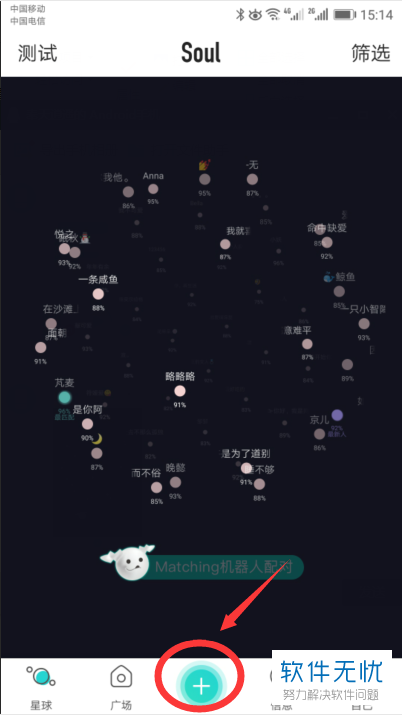
2. 进入下图所示页面后,点击页面下端的话筒图标开始录音,录完后点击其旁的“√”号保存。
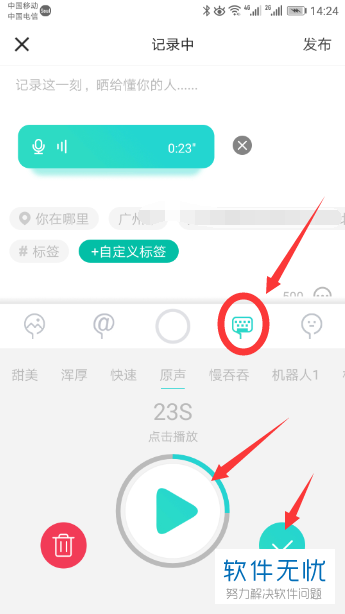
3. 点击页面左上角的“×”号后就会出现下图所示窗口,点击“保留”。

4. 然后就需要我们找到保存在手机中的录音文件,方法有两种。
第一种:将手机连接至电脑后,选择连接模式中的“文件浏览”(具体根据手机的不同而选择,小编使用的是华为P10手机)。然后打开“我的电脑”,进入手机存储盘,找到并打开soul文件夹。
打开soul文件夹后,再打开其中的audio文件夹,该文件夹中的wav格式文件就是我们刚刚录入的录音。

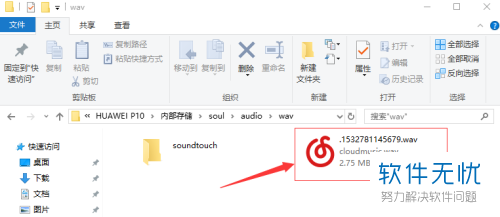
5. 第二种方法:直接在手机中查找文件。打开手机上的“文件管理器”,然后在本地文件中找到并打开soul文件夹(可以直接搜索)。打开soul文件夹后,再打开其中的audio文件夹,该文件夹中的wav格式文件就是我们的录音。但是华为手机一般都会将录音文件隐藏,其他手机不一定。
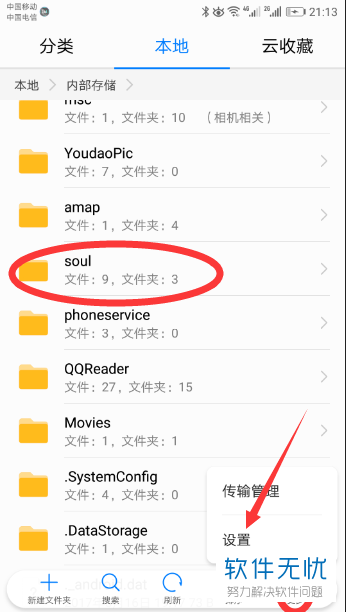
6. 要想显示隐藏的录音文件,就点击右下角的更多,然后在弹出选项中点击“设置”。进入设置页面后,将“显示隐藏目录和文件”和“显示隐藏的媒体文件”旁的开关都打开。
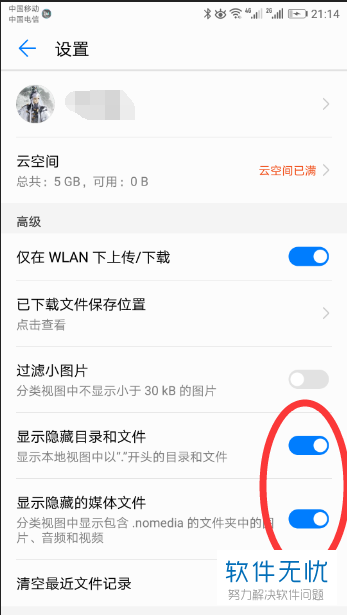
7. 之后我们就能看到录音文件了,将其他的录音文件或音频歌曲格式全部改为与之相同的名字和格式。更改完后,将它们放到wav文件夹下替换掉。
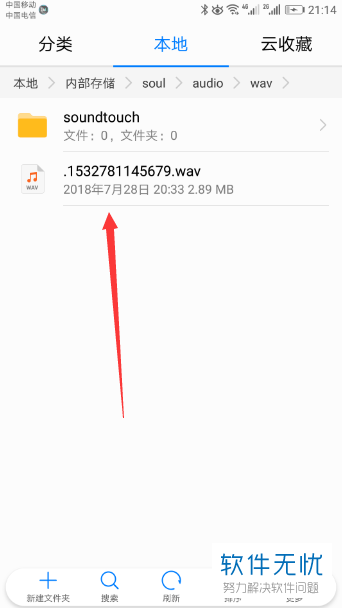
8. 替换完成后再次打开Soul,然后重复第一步、第二步,就会发现我们的录音已经替换成新的了,同时时间也更长了。最后,我们只需要相应文字内容,然后点击右上角的“发布”即可。
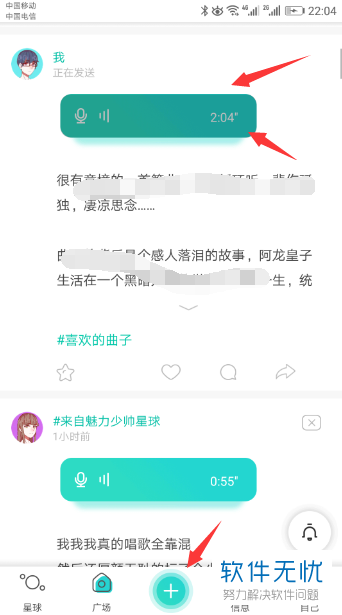
以上就是小编为大家介绍的Soul中替换录音文件并发布超长时间录音方法,希望能帮到你~
相关推荐
- 【其他】 WPS表格切片器在哪里 04-29
- 【其他】 WPS表格切换窗口快捷键 04-29
- 【其他】 WPS表格求乘积函数 04-29
- 【其他】 WPS表格去重复重复留唯一 04-29
- 【其他】 WPS表格求平均值怎么弄 04-29
- 【其他】 WPS表格怎么把一个单元格分成两个单元格 04-29
- 【其他】 WPS表格虚线怎么取消 04-29
- 【其他】 WPS表格斜线一分为二 04-29
- 【其他】 WPS表格文字超出表格 04-29
- 【其他】 WPS表格分两页断开怎么办 04-29
本周热门
-
iphone序列号查询官方入口在哪里 2024/04/11
-
oppo云服务平台登录入口 2020/05/18
-
输入手机号一键查询快递入口网址大全 2024/04/11
-
mbti官网免费版2024入口 2024/04/11
-
outlook邮箱怎么改密码 2024/01/02
-
光信号灯不亮是怎么回事 2024/04/15
-
苹果官网序列号查询入口 2023/03/04
-
计算器上各个键的名称及功能介绍大全 2023/02/21
本月热门
-
iphone序列号查询官方入口在哪里 2024/04/11
-
输入手机号一键查询快递入口网址大全 2024/04/11
-
oppo云服务平台登录入口 2020/05/18
-
mbti官网免费版2024入口 2024/04/11
-
outlook邮箱怎么改密码 2024/01/02
-
苹果官网序列号查询入口 2023/03/04
-
光信号灯不亮是怎么回事 2024/04/15
-
fishbowl鱼缸测试网址 2024/04/15
-
计算器上各个键的名称及功能介绍大全 2023/02/21
-
正负号±怎么打 2024/01/08











